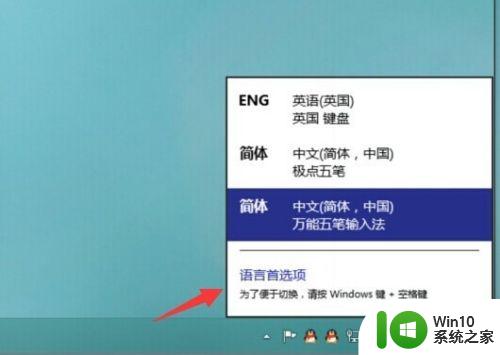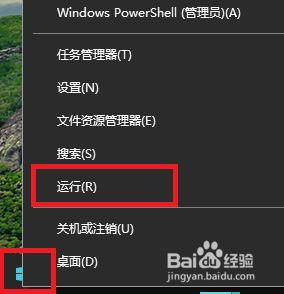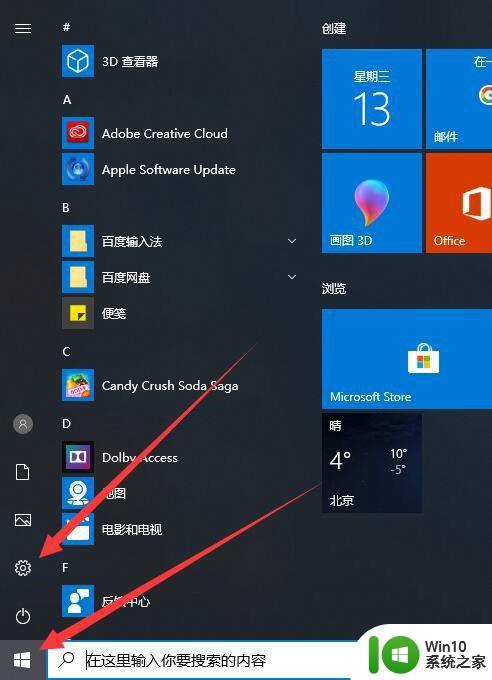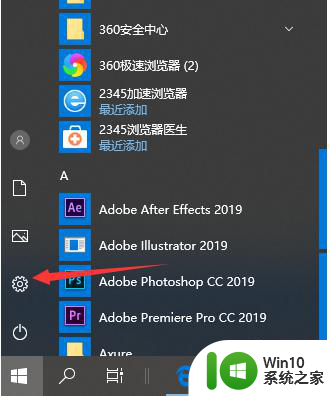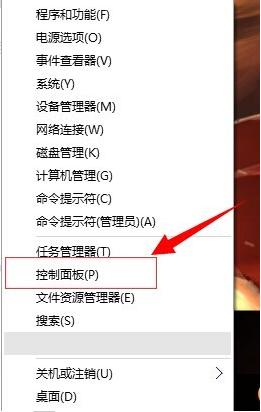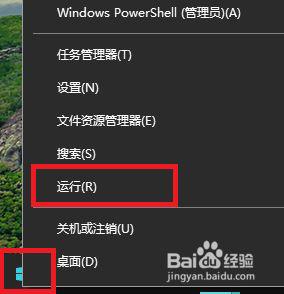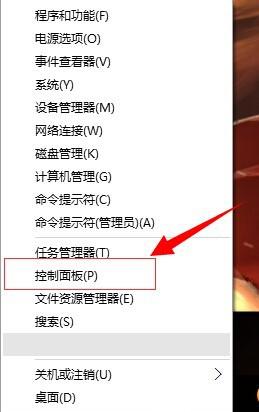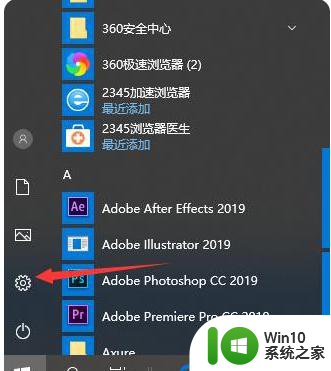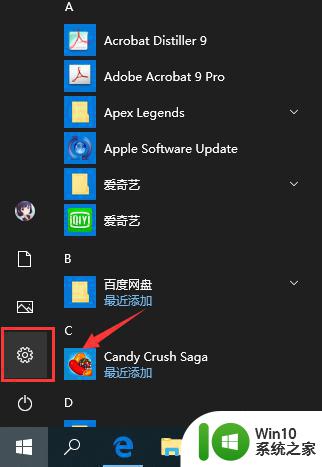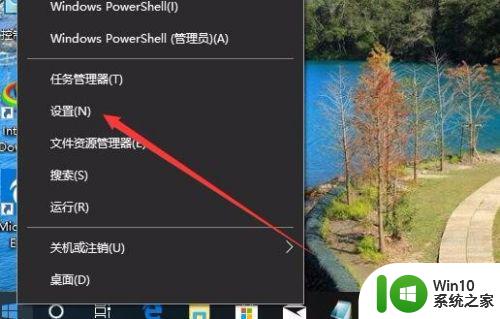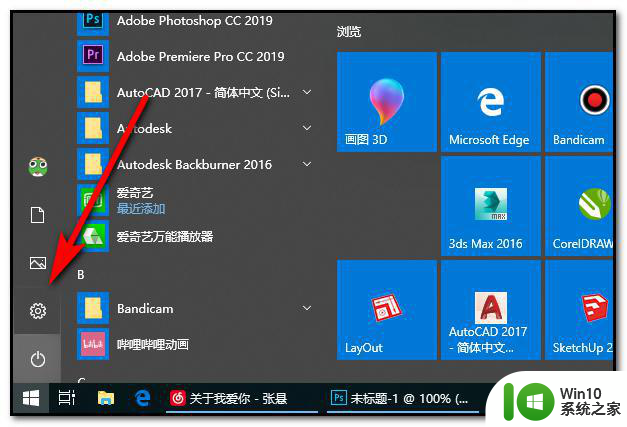win10设置输入法热键的方法 win10更换输入法的快捷键怎么设置
更新时间:2023-04-21 15:44:58作者:zheng
有些用户觉得win10更改输入法的快捷键很麻烦,有的时候会误触,想要修改快捷键但是你知道如何修改,今天小编就给大家带来win10设置输入法热键的方法,如果你刚好遇到这个问题,跟着小编一起来操作吧。
具体方法:
1.点击右下角输入法——选择【语言首选项】
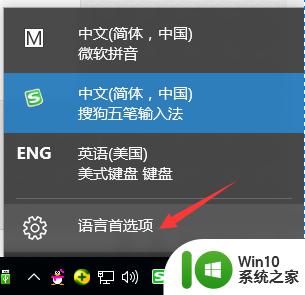
2.单击【其他日期、时间和区域设置】
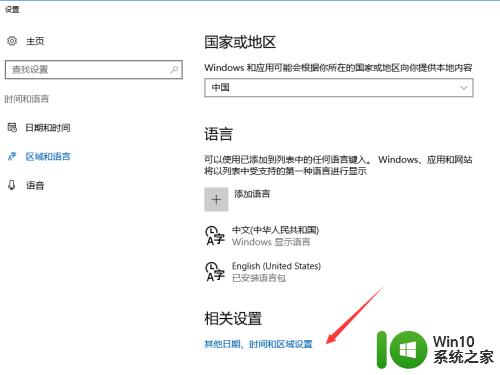
3.单击【语言】
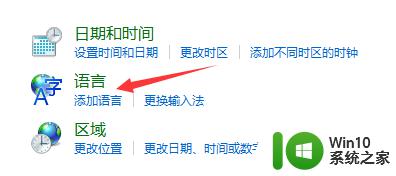
4.单击【高级设置】
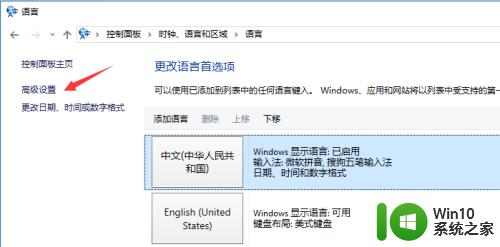
5.单击【更改语言栏热键】
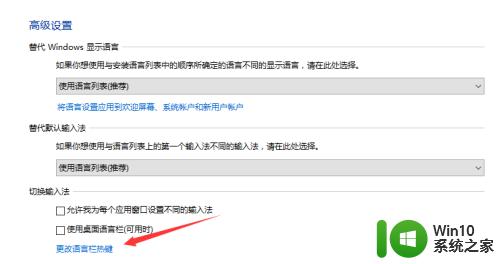
6.选择输入法,单击【更改按键顺序】。
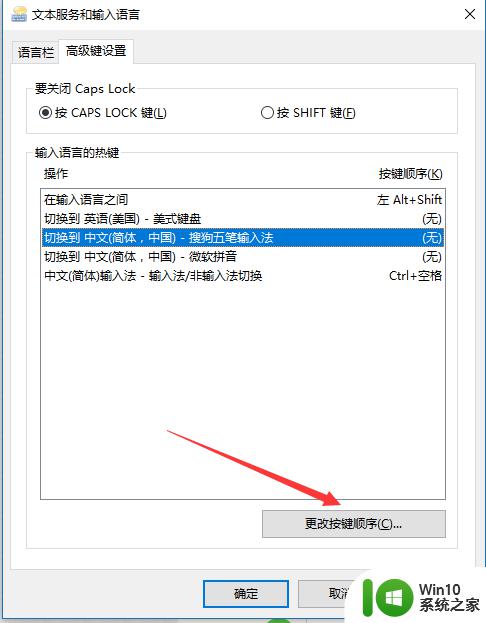
7.比如:通过CTRL+SHIFT+1键直接切换到输入法,那么就按如图设置。确定。
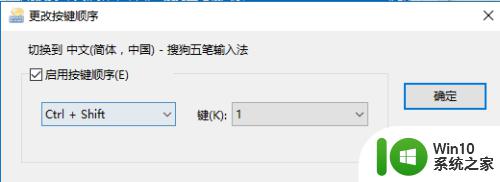
以上就是win10设置输入法热键的方法的全部内容,有出现相同情况的用户就可以按照小编的方法了来解决了。